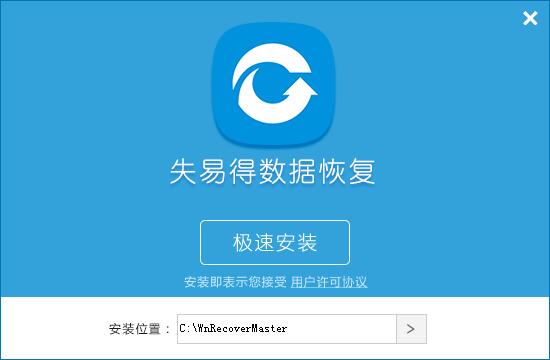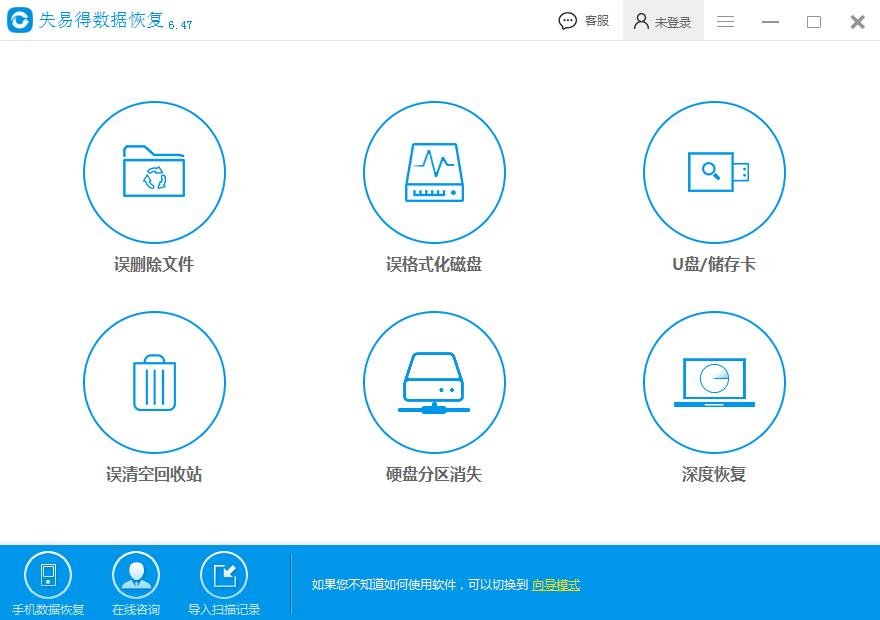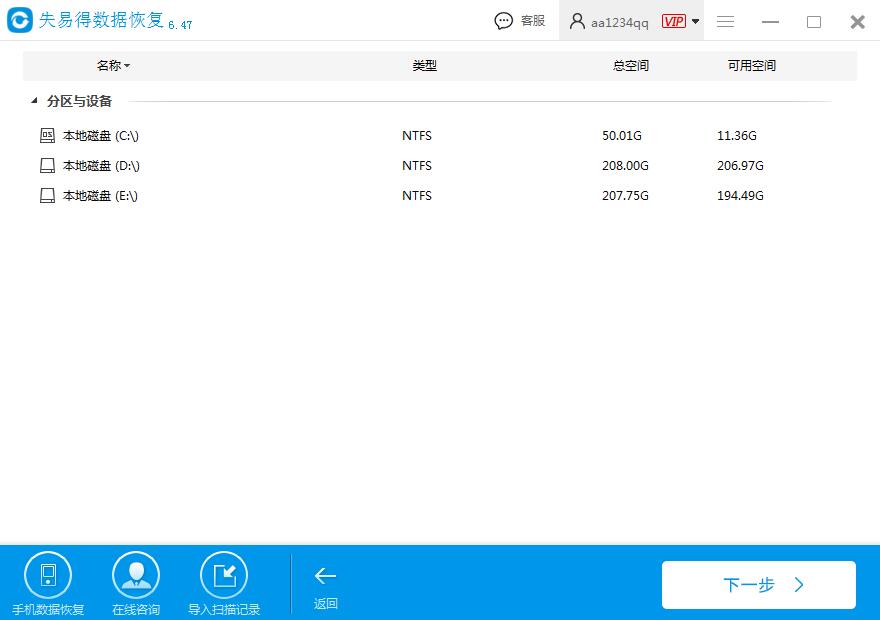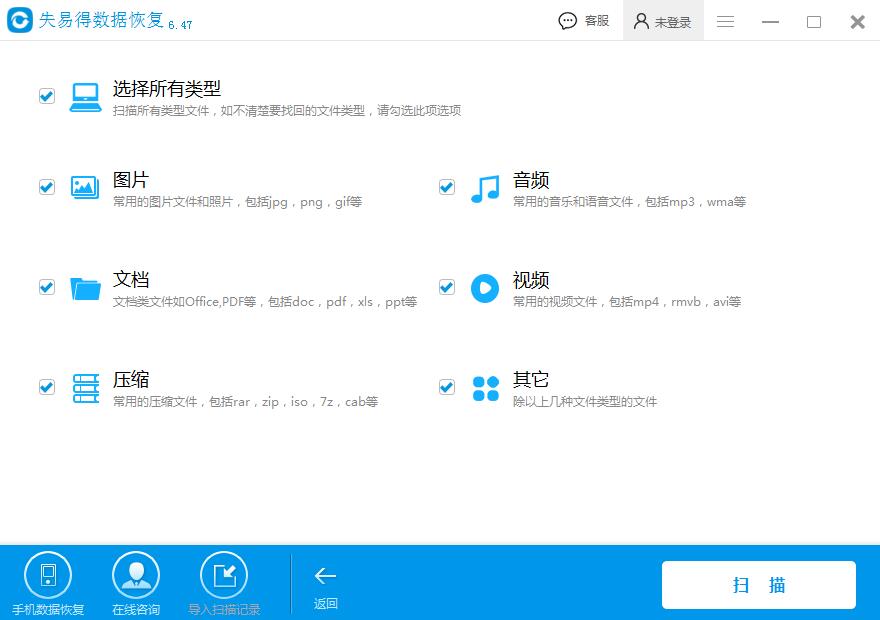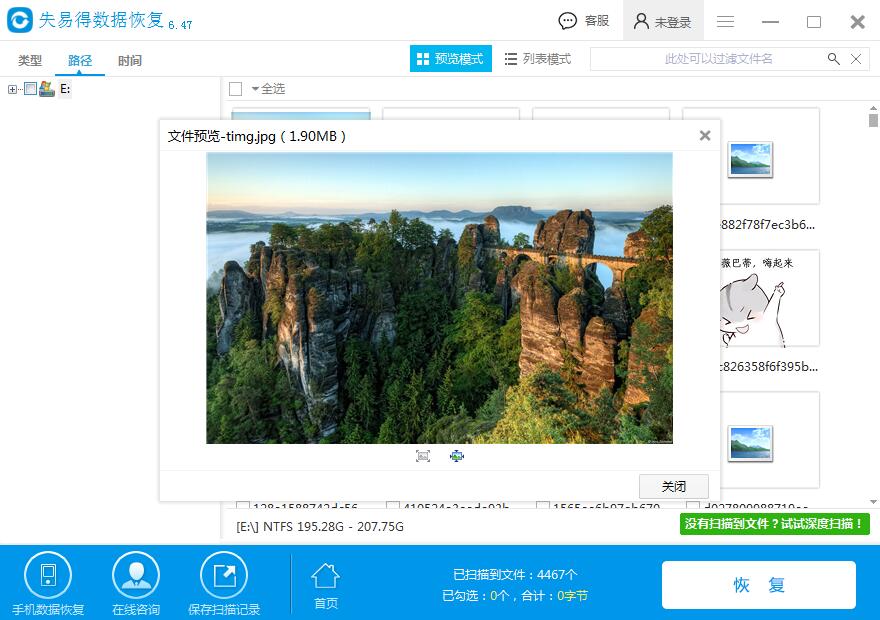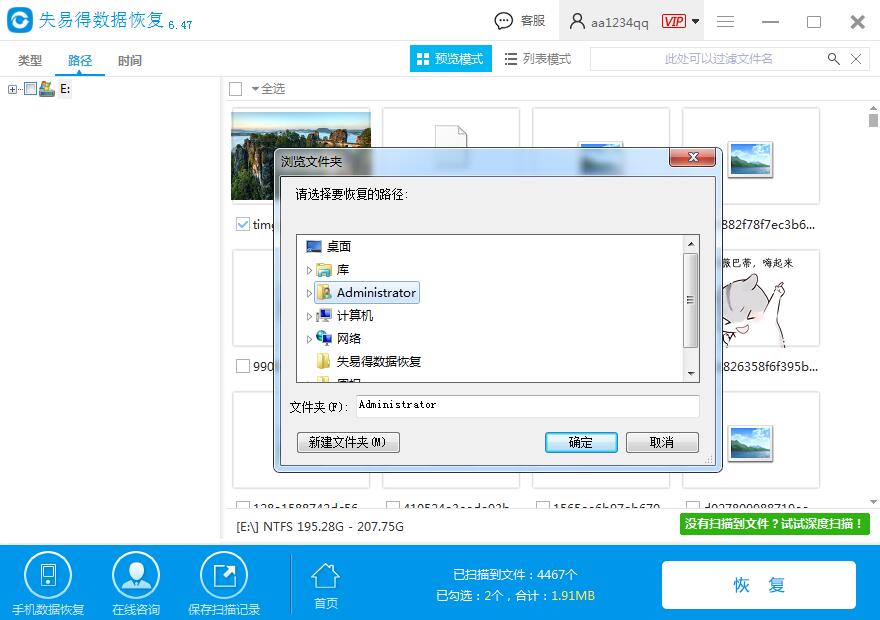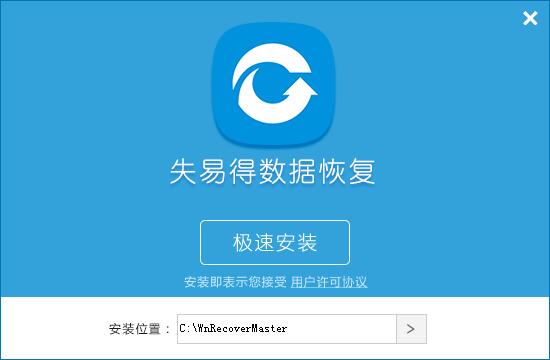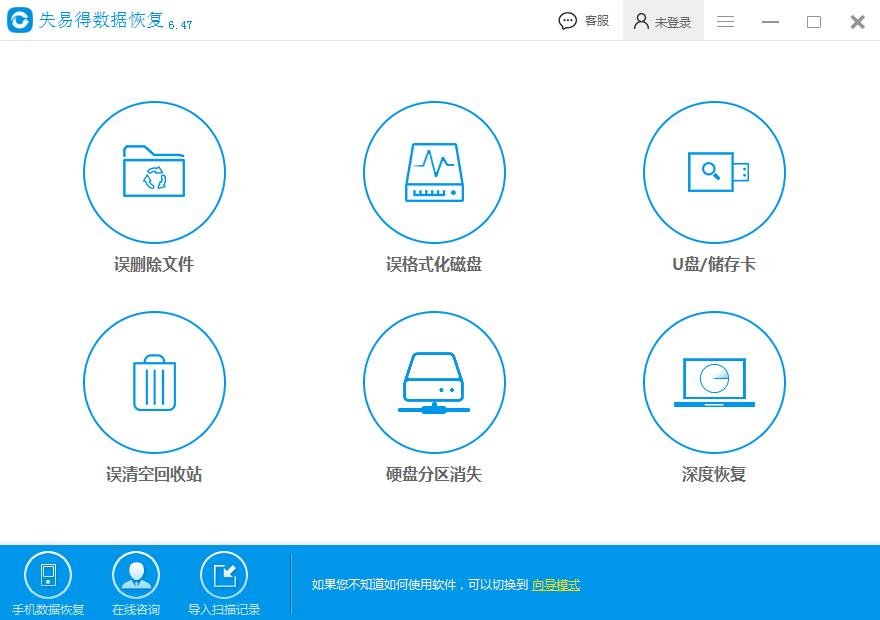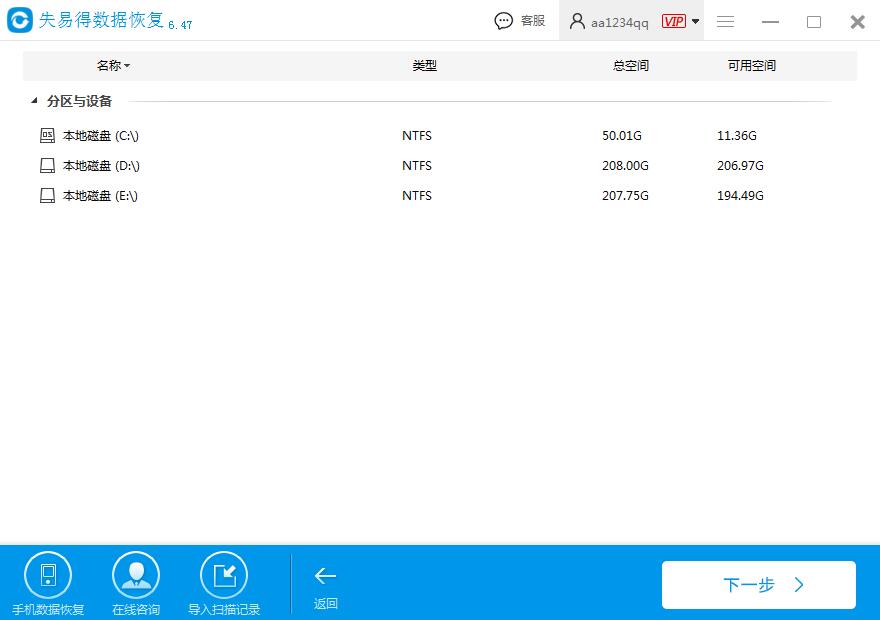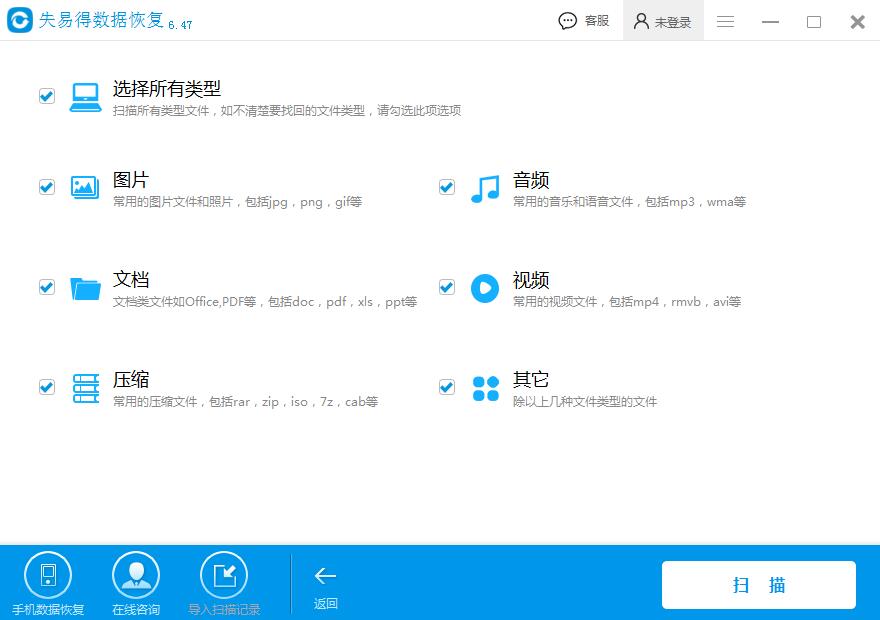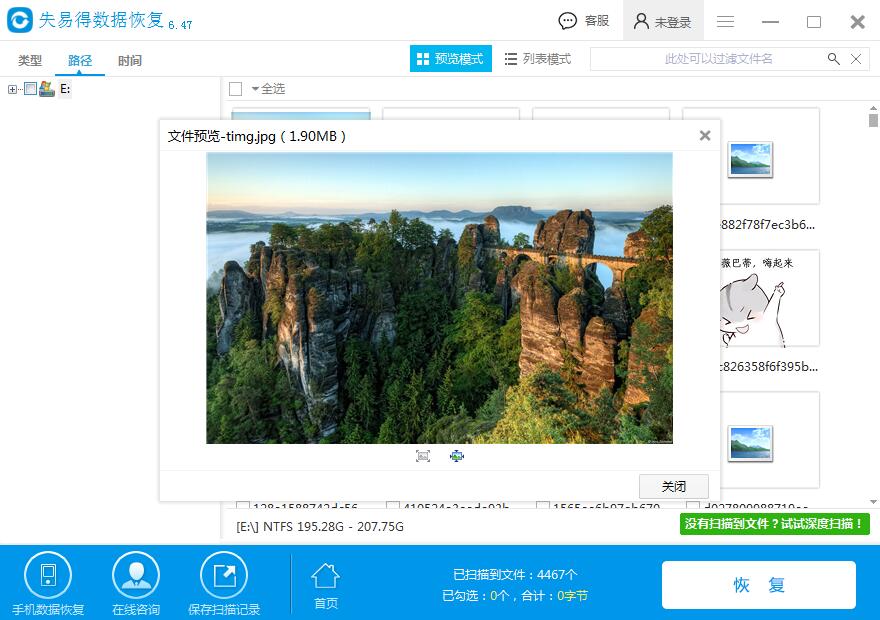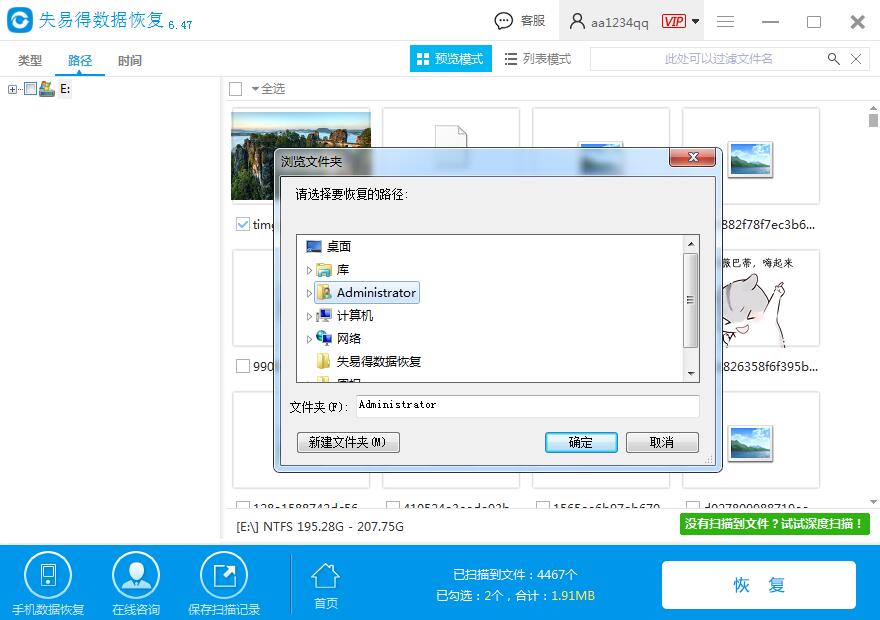电脑格式化了怎么恢复?格式化也被称为初始化,磁盘在出厂后,必须经过格式化,才能被系统识别和使用。一般而言,没有特别指明的情况下,格式化一般指的是高级格式化(更多的是快速格式化),这种类型的格式化并没有真正从磁盘上删除数据,它只是给数据所在的磁盘扇区的开头部分标志了删除标记,告诉系统这里可以写入新的数据,只要没有新的数据写入导致数据覆盖,那么
恢复数据是可以做到的。那么如何
恢复电脑格式化后的数据呢?很简单,用
数据恢复软件就可以恢复原来的数据。下面介绍以上
格式化数据恢复的具体过程。
图1:安装软件
其次,运行软件,然后点击软件下边的【标准模式】切换到标准模式界面,然后点击【误格式化磁盘】。
图2 :选择【误格式化磁盘】模式
然后,选择误格式化的磁盘,小编演示的是E盘,选择好后点击【下一步】。
图3:选择误格式化的磁盘
接下来,选择需要恢复的文件类型,小编演示的是照片,所以勾选【照片】,然后点击【扫描】按钮开始扫描。扫描需要一定时间,要有点耐心。
图4:选择数据类型
再接下来,等待扫描完成(也可以随时暂停),找到需要恢复的文件,双击文件预览看看,预览到的文件内容准确无误,说明该文件可以恢复出来。小编以照片为例,如果预览时,照片内容有缺失或者直接无法预览正常内容都是无法恢复的。如果是文档文件,必须预览到文件开头部分的内容,并且这部分内容也要确保是准确无误的。
图5:预览文件
最后,勾选需要恢复的文件并且已经确认预览正常,然后点击【恢复】按钮,选择文件恢复之后的保存路径,选择完毕,开始恢复。恢复完成后,就可以到自己指定的文件夹里面找到恢复后的文件了。全部恢复完毕后,确认被格式化的磁盘的数据已经不重要了或者其他数据已经无法恢复了,可以把文件转移到误格式化的磁盘上。
图6:勾选恢复路径
以上就是误格式化磁盘数据恢复的基本教程。如果预览显示失败或者乱码这些情况都是文件损坏,无法恢复。如果是预览内容缺失说明该文件部分数据已经丢失或者损坏。文件之所以损坏,原因主要是数据覆盖和文件碎片。数据覆盖,顾名思义,就是新数据被旧数据替换了,原来的数据不存在了。文件碎片又名磁盘碎片,如果一个文件存储时,存储空间不连续,恢复数据是也会因为数据无法完整恢复,而导致文件无法解析成有效内容,也就是说该文件乱码或者打不开。部分特殊格式的文件市面上有一些特定的格式软件有机会恢复,但是耗时间就是。
本文为原创,转载请注明原网址:
http://www.wnhuifu.com/1298.html
本文关键词:
数据恢复,格式化数据恢复,格式化恢复,恢复数据